Lançando Movimentação de Compras e Saída para Terceiros
Nesse material apresentaremos como realizar as Movimentações Não Fiscais de Compras e Saidas para Terceiros nos sistemas Presence Domain e Presence Store.
Lançamento de Movimentações Não Fiscais
O sistema permite que o usuário realize alterações não fiscais no estoque, adicionando ou retirando saldo de mercadorias.
A utilização se faz necessária quando, por exemplo, for preciso inserir/somar uma quantidade ao Estoque (produtos Recebidos no pack) ou dar Saída do Estoque (venda/retirada para funcionário).
- Acesse:
Presence Domain: Básico: Movimentação de Mercadorias > Lançamentos: Movimentações de Mercadorias - Lançamento.
Presence Store: Mercadorias > Movimentação: Lançamentos - Movimentação.
Na janela apresentada, o usuário deverá selecionar o 'Tipo de Movimentação' que deseja realizar:
- Transferências: Será utilizado para transferencias de mercadorias entre lojas, operação deve ser acompanhada da emissão de NF-e
- Compras: Será utilizada para Acrescentar Saldo de uma ou mais mercadorias no estoque de uma loja por meio de um movimento não fiscal de entrada de Compra.
- Saida para Terceiros: Será utilizada para Retirar Saldo de uma ou mais mercadorias no estoque de uma loja por meio de um movimento não fiscal de Saída de mercadorias.
Neste exemplo selecionaremos a opção Saída para Terceiros, pressione o Enter, informe a loja na qual a movimentação será feita¹, e em seguida clique em Criar. O sistema cria automaticamente o número do volume:

OBS¹: No
Presence Store, para as operações de Compra e Saída para Terceiros, o campo 'Loja' sempre virá como a própria loja.
- Ao clicar no botão [...] a tela de Consulta de Produto será aberta.
A partir desta tela, é possível fazer a consulta dos produtos por diversas formas, inclusive produtos que possuem Atributos específicos, basta filtrar a forma desejada pelo campo Ordem.
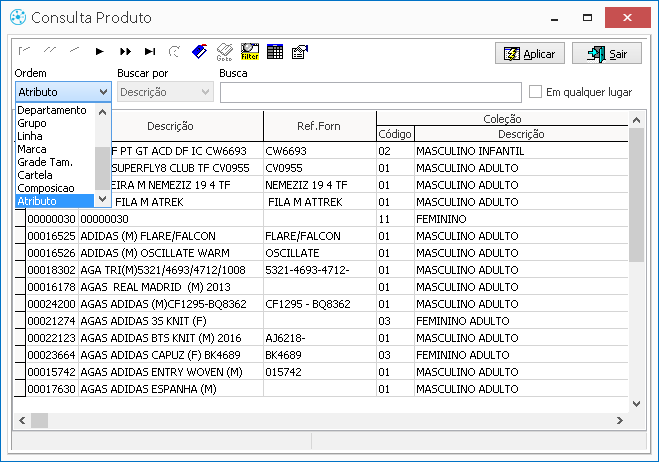
- Realize o lançamento dos itens e clique em 'Finalizar'
Após a Finalização, a Consulta do Movimento pode ser realizada por meio da tela:
Presence Domain: Básico: Movimentação de Mercadorias > Consultas: Movimentações de Mercadorias - Consulta.
Presence Store: Mercadorias > Movimentação: Consulta de Movimentações.
- Marque a opção 'Consolidados',
- Mantenha marcado as opções 'Compras e/ou Saída para Terceiros' e Consulte, atentando-se a data realizada.
Related Articles
Manual de Movimentações de Mercadoria
Este documento visa orientar o usuário nos processos de movimentação de mercadorias nos sistemas Presence Domain e Presence Store. MOVIMENTAÇÃO DE MERCADORIAS 1. CONCEITOS BÁSICOS 1.1 ONDE DEVE SER FEITA A MOVIMENTAÇÃO DE MERCADORIAS A Movimentação ...Transações Diversas de Estoque
Este documento visa orientar o usuário na utilização da ferramenta de transações diversas de estoque no sistema Presence Domain LEGENDAS DOS BOTÕES Transações Diversas Acesse: Presence Domain: Básico: Estoque > Atualizações: Transações Diversas ...Lançamento de Movimentações Não Fiscais
Aprenda a como realizar ajustes em seu estoque por meio do lançamento de Movimentações Não Fiscais. Entenda o procedimento a partir do fluxograma: Aprenda a realizar a operação assistindo o video a seguir:Manual de Compras e Recebimento
Este documento tem como objetivo apresentar todo o módulo de Compras e Recebimento em nossos sistemas Presence Domain e Presence Store LEGENDAS DOS BOTÕES Em todas as telas de cadastro existe uma barra de navegação (botões na parte superior de cada ...Conferindo Movimentações de Estoque
Este documento tem por objetivo orientar o usuário a utilizar os relatórios certos para a conferencia da movimentação de estoque. Sobre Durante a gestão do estoque, o usuário pode achar necessário conferir se um ou mais produtos foram movimentados ou ...